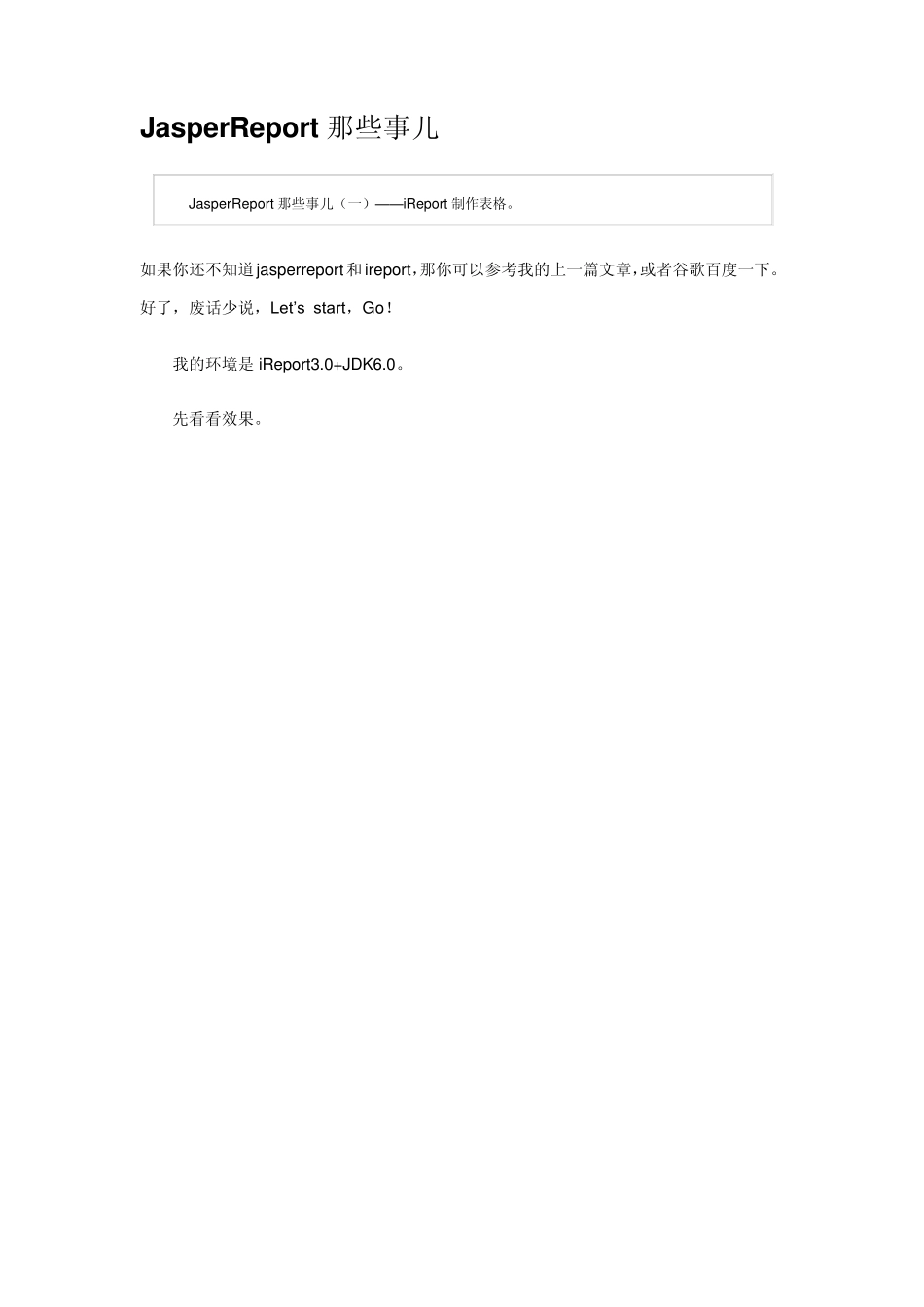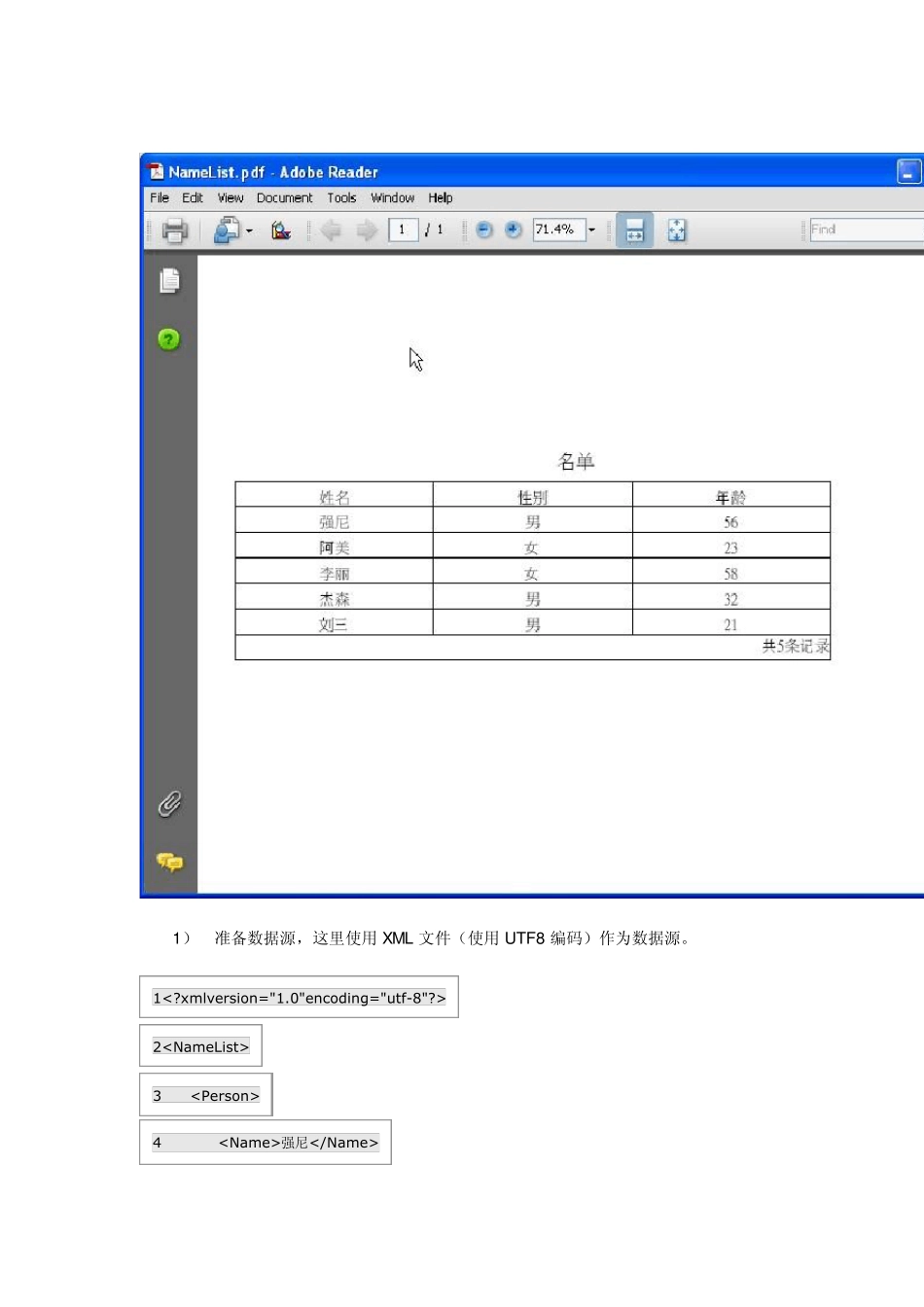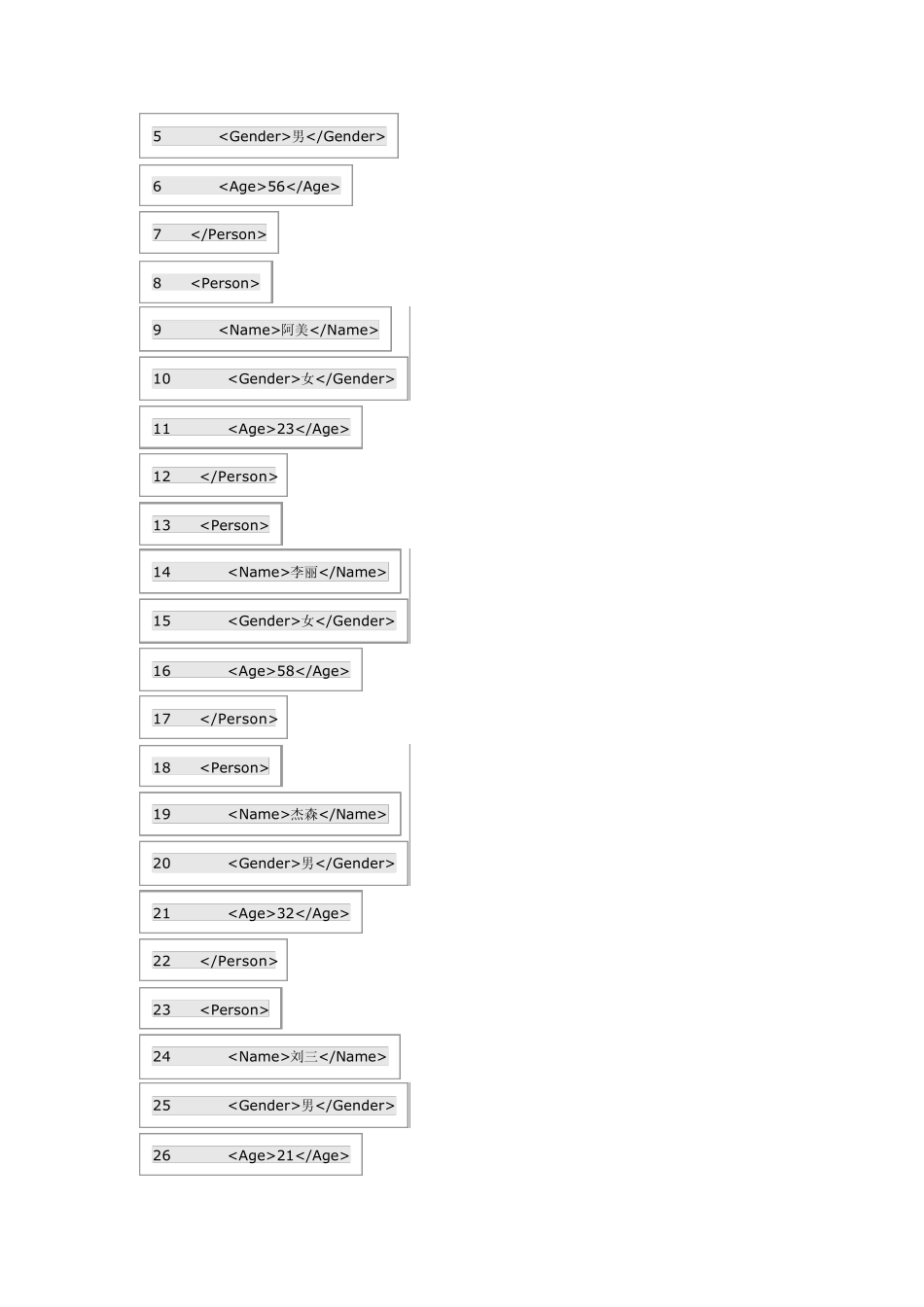JasperReport那些事儿 JasperReport那些事儿(一)——iReport制作表格。 如果你还不知道jasperreport和ireport,那你可以参考我的上一篇文章,或者谷歌百度一下。好了,废话少说,Let’s start,Go! 我的环境是 iReport3.0+JDK6.0。 先看看效果。 1) 准备数据源,这里使用XML 文件(使用UTF8 编码)作为数据源。 1 2
3 4 强尼 5 男 6 56 7 8 9 阿美 10 女 11 23 12 13 14 李丽 15 女 16 58 17 18 19 杰森 20 男 21 32 22 23 24 刘三 25 男 26 21 27 28 2) 打开iReport,新建一个空的模版文件。 3) 加入一个静态文本(StaticText),右击属性(Property),编辑字体属性和内容。关于 Font Name 属性和 PDF Font Name 属性需要 PMingLiu 字体(下载)(将 PMingLiu 字体放在 ireport 安装目录的font 文件夹下)或者你可以选择其他字体,例如宋体,PDF Font Name 选 STSong-Light。 4) 接下来就要做表格部分,新建一个子报表(subreport),除了第二步选择No Connection or datasource,基本上只要点Next 就行了。 5) 完成上一步后就会跳到子报表NameList_subreport0 的视图,其实子报表也是一个独立的报表。但是你现在只能看到一个叫 Detail 的区域(band)。我们还需要更多的区域来结合完成表格的制作。调出区域管理器(菜单 View ->Bands),将 column header 和column footer 的高度(height)设为 20. 6) 在column header 加入三个静态文本(StaticText),字体属性和之前的一样,分别加入内容姓名,性别,年龄。在detail 区域加入三个文本(textField),在column footer 加入一个文本,字体属性和StaticText 保持一样。然后设置所有静态文本和文本的边框,如图。现在的textField 都是没有数据的,那么怎么填充数据呢?现在我们来看怎么配置数据源和填充数据。 7) 菜单 data->connections/datasource,新建一个XML datasouce...